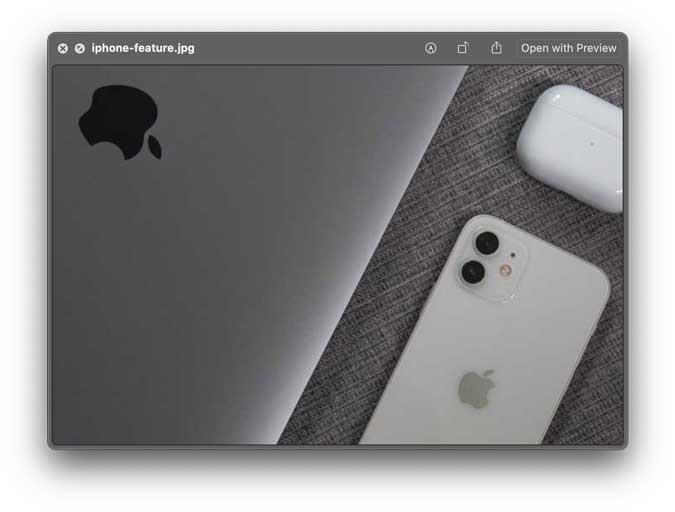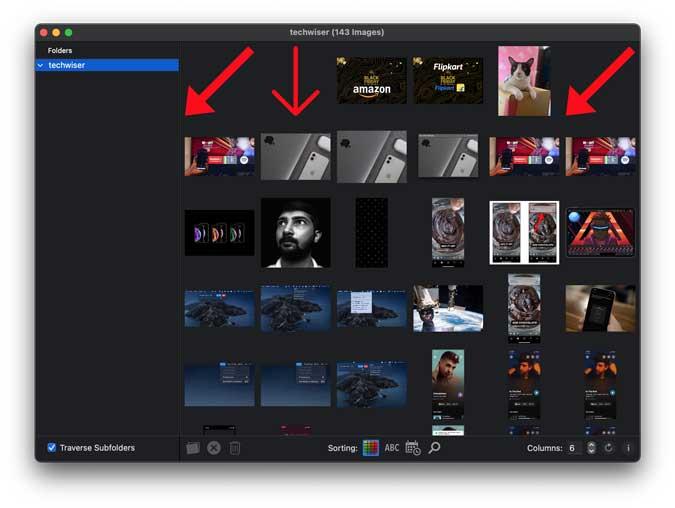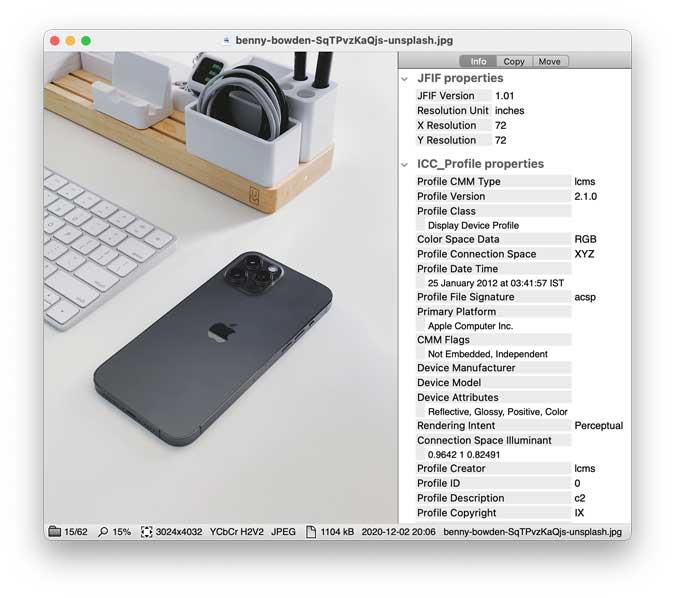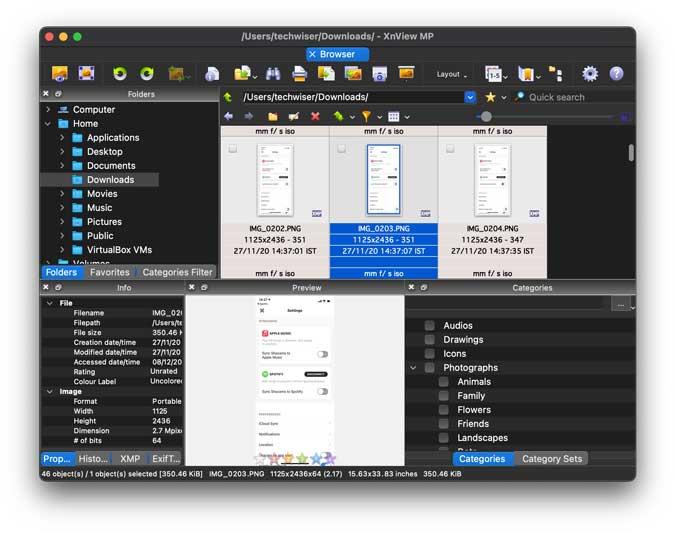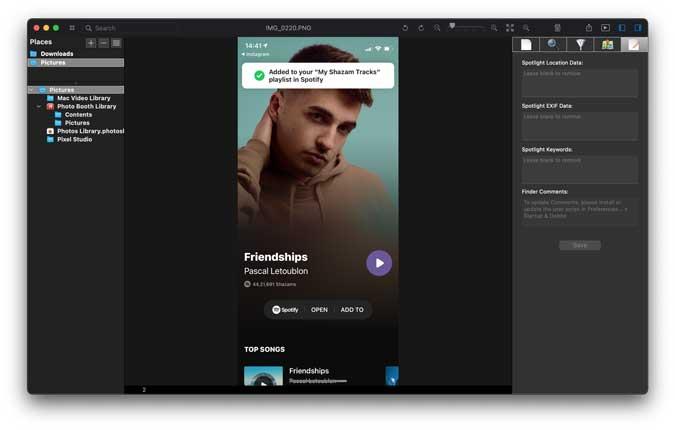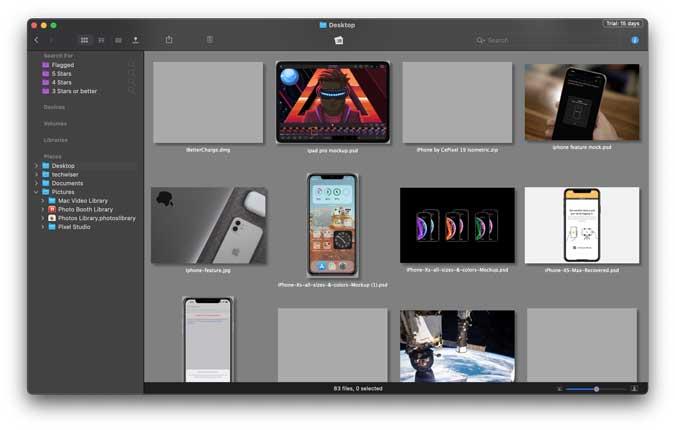Mặc dù chúng tôi có QuickLook trên macOS cho phép bạn xem trước hầu hết các định dạng tệp nguyên bản hoặc với các tiện ích bổ sung , nó vẫn không phải là sự thay thế cho một ứng dụng xem ảnh chính thức. Tôi đã lập một danh sách đầy đủ các ứng dụng xem hình ảnh dành cho Windows trước đây, cung cấp nhiều ứng dụng cho mọi trường hợp sử dụng. Nếu bạn sử dụng máy Mac và muốn có một ứng dụng xem ảnh phù hợp, thì đây là một số ứng dụng xem ảnh tốt nhất dành cho Mac. Hãy kiểm tra chúng ra.
Trước khi chúng tôi bắt đầu
Truy cập QuickLook vô cùng tiện lợi và bạn có thể xem trước bất kỳ hình ảnh nào bằng cách chọn một hình ảnh và nhấn phím cách trên bàn phím. Sau đó, bạn có thể sử dụng các phím mũi tên để điều hướng đến thư mục và xem trước các hình ảnh khác. Ngoài ra, bạn cũng có thể sử dụng ứng dụng Xem trước để duyệt ảnh trên Mac bằng cách nhấn CMD + SHIFT + P trên bất kỳ ảnh nào.
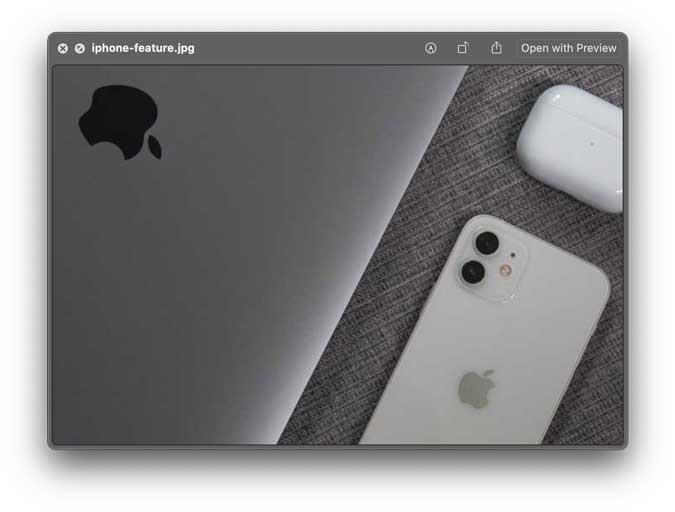
1. Pixea
Pixea là một trình xem ảnh tối giản dành cho macOS , cung cấp giao diện người dùng sạch sẽ và cho phép bạn tập trung vào ảnh thay vì viền và các nút điều khiển. Nó được thiết kế để hiệu quả và triển khai các phím tắt để bạn có thể nhanh chóng điều hướng qua các hình ảnh. Các phím tắt cho phép bạn cuộn qua hình ảnh, phóng to / thu nhỏ, xoay, trình chiếu, v.v. Ứng dụng hỗ trợ hầu hết các định dạng tệp chính và thậm chí cả những định dạng ít thông thường hơn như PSD, RAW, HEIC, v.v. Bạn thậm chí có thể sử dụng Pixea để chuyển đổi hình ảnh hiện có sang các định dạng được tối ưu hóa web hiện đại như JPEG-2000, TIFF, v.v.

Hạn chế duy nhất của việc sử dụng Pixea là bạn phải kéo và thả các thư mục hình ảnh vào ứng dụng theo cách thủ công. Ngoài ra, ứng dụng hoạt động thực sự tốt. Bạn có thể tìm thấy ứng dụng này miễn phí trên App Store.
Tải xuống Pixea cho macOS (miễn phí, App Store)
2. PicArrange
Hệ thống quản lý tệp trên macOS thực sự không dành cho những người dùng thành thạo làm việc với một số lượng lớn tệp hình ảnh. Màn hình nền trở nên lộn xộn sau một thời gian và việc tìm kiếm ảnh chụp màn hình bạn đã chụp ba ngày trước trở nên gần như không thể. Đó là nơi PicArrange xuất hiện. Nó cho phép bạn tổ chức và sắp xếp hình ảnh dựa trên ngày tháng, tên hoặc thậm chí là màu sắc của hình ảnh. Việc phân loại theo màu sắc rất hữu ích trong những trường hợp bạn muốn những bức ảnh tương tự ở một nơi và ứng dụng cho phép bạn làm điều đó chỉ với một cú nhấp chuột.
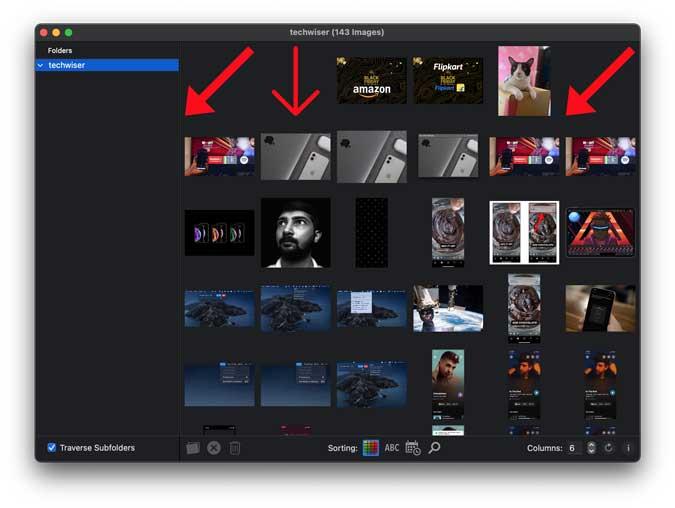
Một tính năng ấn tượng khác của ứng dụng xem ảnh cho Mac này là bạn có thể xem nhiều thư mục cùng một lúc cho phép bạn tìm và loại bỏ các ảnh trùng lặp. Bạn có thể tải PicArrange từ App Store miễn phí.
Tải PicArrange cho macOS (miễn phí, App Store)
3. Phiewer
Phiewer là một ứng dụng xem ảnh dành cho macOS có thể phân tích cú pháp bất kỳ định dạng tệp hình ảnh nào mà bạn có thể sử dụng. Nó hỗ trợ hơn năm mươi định dạng hình ảnh khác nhau và cũng hỗ trợ các tệp âm thanh và video. Giao diện người dùng linh hoạt và hỗ trợ điều khiển bàn phím cũng như các tùy chọn trình chiếu đa phương tiện. Trên hết, bạn nhận được thông tin nhanh cho mọi hình ảnh trên thanh công cụ bên mà bạn đang xem trước. Đây là một tính năng nhỏ nhưng rất hữu ích khi bạn phải xem qua rất nhiều hình ���nh.

Phiewer được tải xuống miễn phí trên App Store nhưng cũng cung cấp phiên bản Pro với giá 5 đô la giúp bạn có thêm các tính năng như bộ lọc, hiệu ứng và điều chỉnh.
Tải Phiewer cho macOS (miễn phí, App Store)
4. Xee3
Xee là một trình xem hình ảnh Mac được thiết kế tốt, kết hợp hoàn hảo với hệ điều hành. Cửa sổ ứng dụng tự động điều chỉnh theo từng hình ảnh để cửa sổ không chiếm dung lượng không cần thiết và ngay cả khi bạn xoay hình ảnh hoặc duyệt đến một hình ảnh có kích thước khác, việc thay đổi kích thước cửa sổ vẫn khá mượt mà. Nó hiển thị một ngăn chi tiết ở bên phải hiển thị mọi thông số hình ảnh như thuộc tính hình ảnh, đường dẫn tệp, kích thước, thuộc tính tổng hợp, v.v.
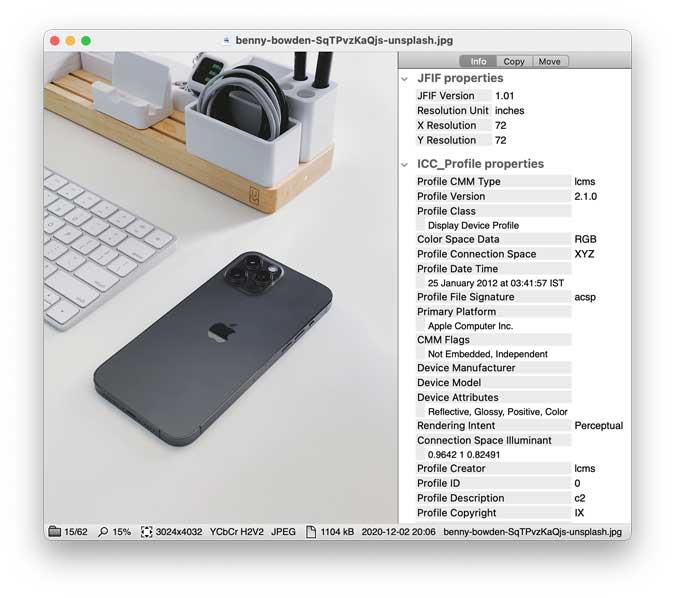
Xee có ý nghĩa nếu quy trình làm việc của bạn liên quan đến hình ảnh hoặc ảnh và yêu cầu chi tiết toàn diện về từng tệp. Ứng dụng này phải trả phí và bạn sẽ mất 3,99 đô la nhưng bạn có thể dùng thử miễn phí 30 ngày để bắt đầu.
Tải Xee3 cho macOS (dùng thử miễn phí, $ 3,99)
5. XnView
XnView là một trình sắp xếp và chỉnh sửa ảnh cũng hoạt động tuyệt vời cho Windows. Nó hỗ trợ hơn 500 định dạng hình ảnh cùng với các định dạng âm thanh và video. Ứng dụng cho phép bạn đổi tên một loạt tệp giúp cải thiện đáng kể quy trình làm việc của bạn. Bạn thậm chí có thể sử dụng các công cụ chỉnh sửa cơ bản để cắt, thay đổi kích thước, xoay và thêm một loạt các hiệu ứng.
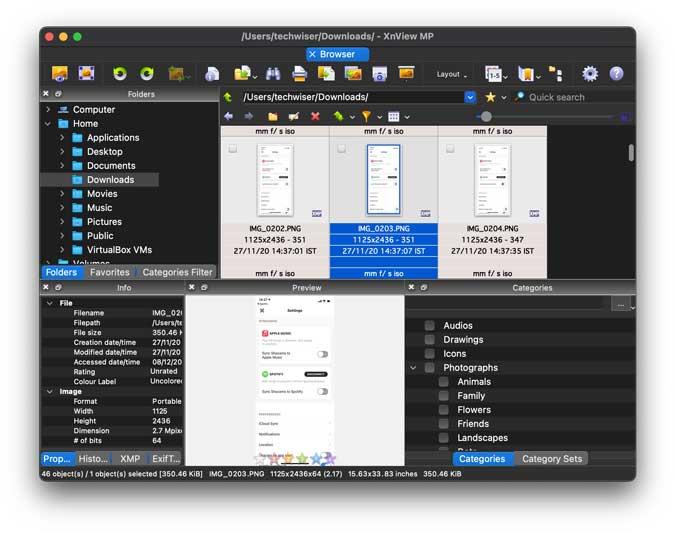
XnView cũng hỗ trợ siêu dữ liệu EXIF, IPTC, XMP có thể hữu ích nếu bạn làm việc với các tệp đó. XnView là một ứng dụng trả phí nhưng bạn có thể nhận được bản quyền đầy đủ miễn phí nếu bạn sử dụng nó cho mục đích cá nhân.
Tải XnView cho macOS (miễn phí, $ 29,99)
6. ApolloOne
ApolloOne là một trình xem ảnh được tối ưu hóa tốt sử dụng Core Image Graphics một cách hiệu quả để cải thiện tính linh hoạt của ứng dụng. Nó làm cho ứng dụng trở nên mượt mà hơn và tải tệp nhanh hơn. Ứng dụng này cũng cho phép bạn mở các tệp RAW mà không gặp khó khăn. Bạn không thể chỉ xem siêu dữ liệu mà còn phải sửa đổi nó để làm cho nó trở nên siêu hữu ích. Bạn thậm chí có thể thêm vị trí, dữ liệu Spotlight và từ khóa EXIF để tìm kiếm hình ảnh nhanh hơn.
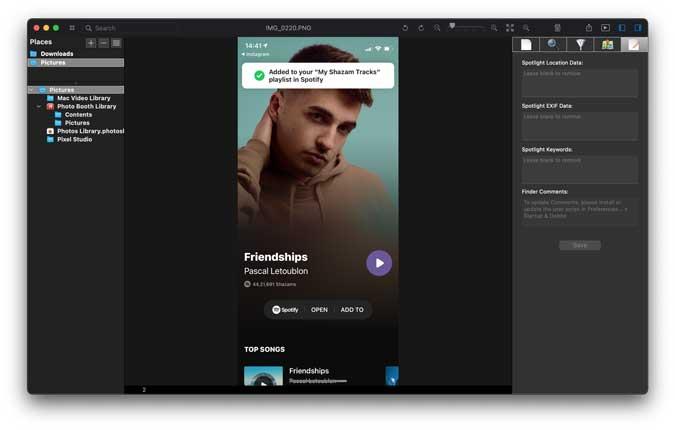
ApolloOne là một ứng dụng miễn phí trên App Store cung cấp tính năng mua hàng trong ứng dụng.
Tải ApolloOne cho macOS (miễn phí, mua hàng trong ứng dụng)
7. Lyn
Lyn là một ứng dụng xem hình ảnh nhẹ dành cho Mac được thiết kế cho các nhà thiết kế web và đồ họa. Nó cung cấp một số tính năng độc quyền như chỉnh sửa không phá hủy cho phép bạn thực hiện các thay đổi đối với hình ảnh mà không làm thay đổi hình ảnh gốc. Ứng dụng cung cấp khả năng chỉnh sửa siêu dữ liệu, gắn thẻ địa lý, chỉnh sửa màu sắc và khả năng tương thích với các thư viện Lightroom của bạn. Trình chỉnh sửa có một trình kiểm tra chuyên dụng để chỉnh sửa màu sắc, biểu đồ, độ phơi sáng, B&W, nâu đỏ, họa tiết, HDR, đường cong, cấp độ và hạt phim.
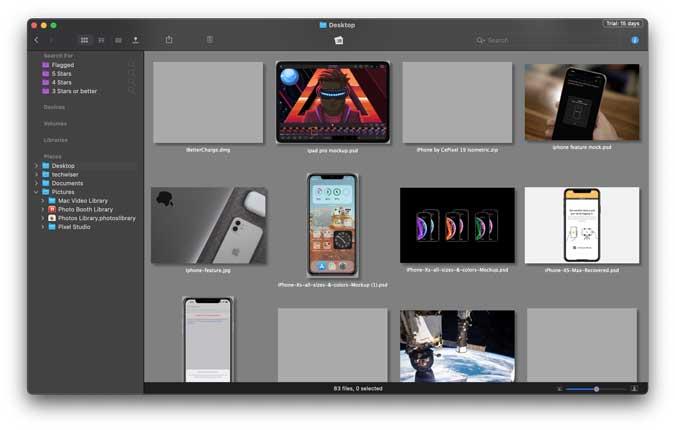
Lyn là một ứng dụng trả phí có giá khoảng 19,99 đô la và bạn có thể dùng thử miễn phí 15 ngày.
Tải xuống Lyn cho macOS (dùng thử miễn phí, $ 19,99)
Trình xem hình ảnh yêu thích của bạn cho macOS là gì?
Đây là một số ứng dụng xem hình ảnh tốt nhất cho macOS mà bạn có thể nhận được. Từ cơ bản nhất đến nâng cao, bạn có thể tìm thấy một ứng dụng phù hợp với nhu cầu của mình. Pixea là một sự thay thế tuyệt vời cho ứng dụng gốc, PicArrange là lựa chọn tốt nhất để phân loại hình ảnh theo màu sắc và tìm các bản sao và Lyn cho phép bạn chỉnh sửa mà không làm thay đổi bản gốc. Hãy cho tôi biết nếu bạn có đề xuất tốt hơn không được đề cập trong danh sách.
Cũng nên đọc: Kéo dài tuổi thọ MacBook của bạn với các ứng dụng tiết kiệm pin này